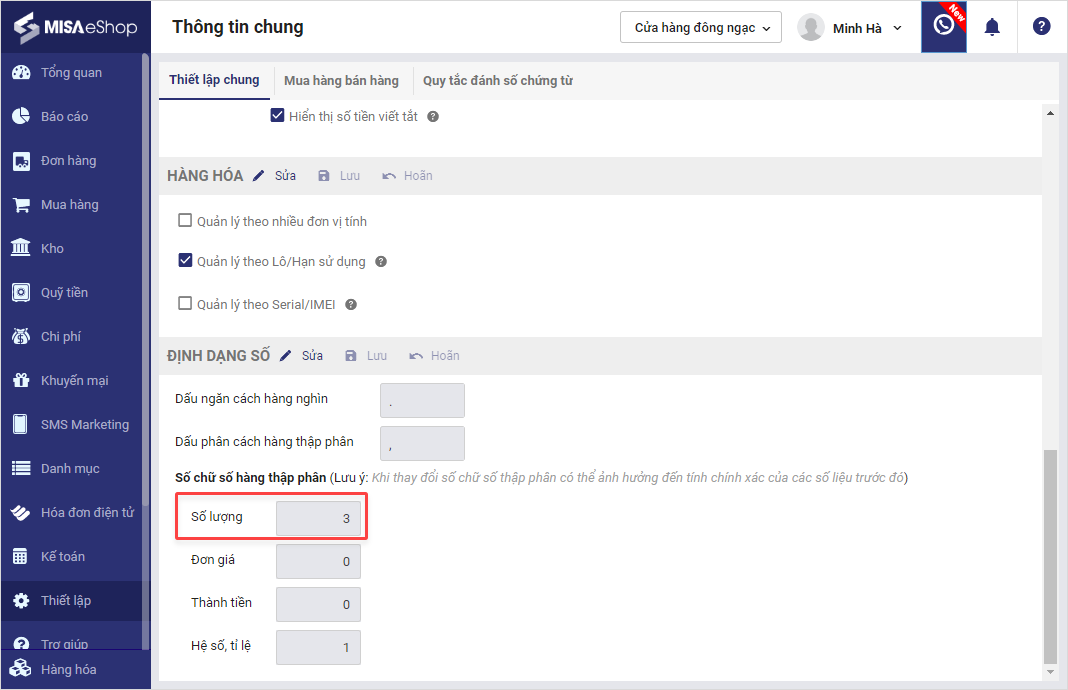1. Mục đích
Giúp cửa hàng thiết lập hàng hóa và mẫu tem EAN13 trên cân điện tử in tem TM-A.
2. Các bước thực hiện
Bước 1: Sau khi liên kết cân với máy tính qua cổng LAN, USB,…
Vào phần mềm TM-A để thiết lập mẫu tem cho cân điện tử.
Lưu ý: Cửa hàng liên hệ với nhà cung cấp cân để được hỗ trợ cài đặt các thông tin trên cân.
Hoặc có thể xem hướng dẫn sử dụng tại đây.
- Chọn File\Config Wizard (W)
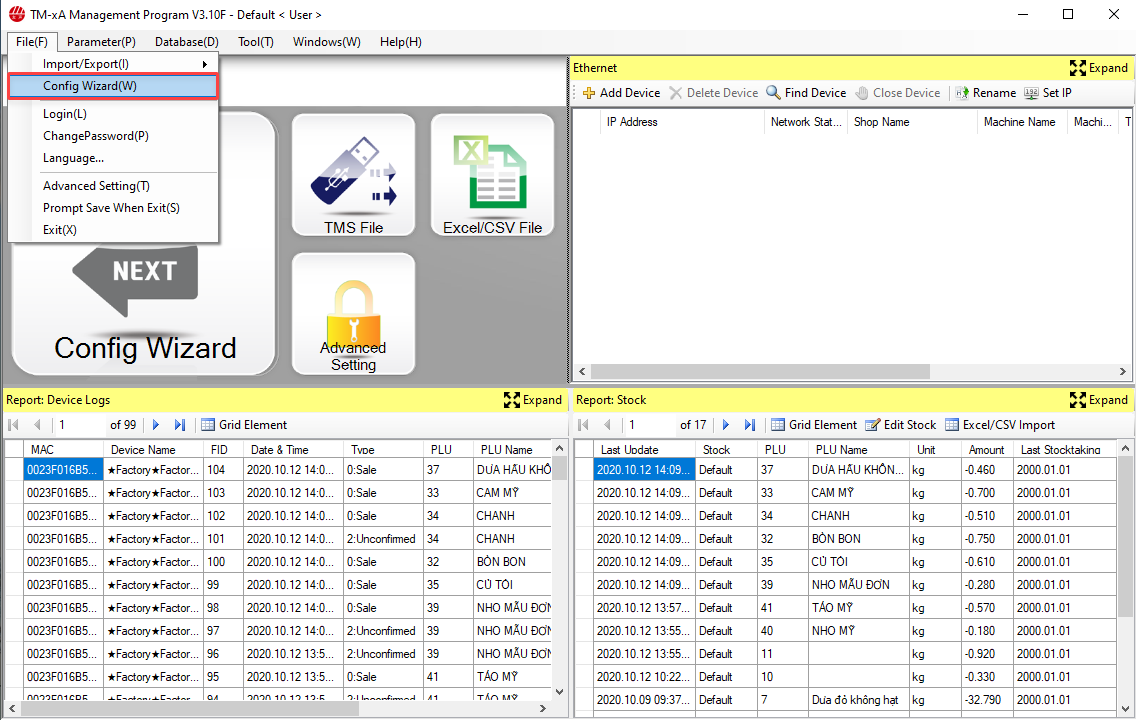
- Nhấn Next đến màn hình thiết lập mã tem.
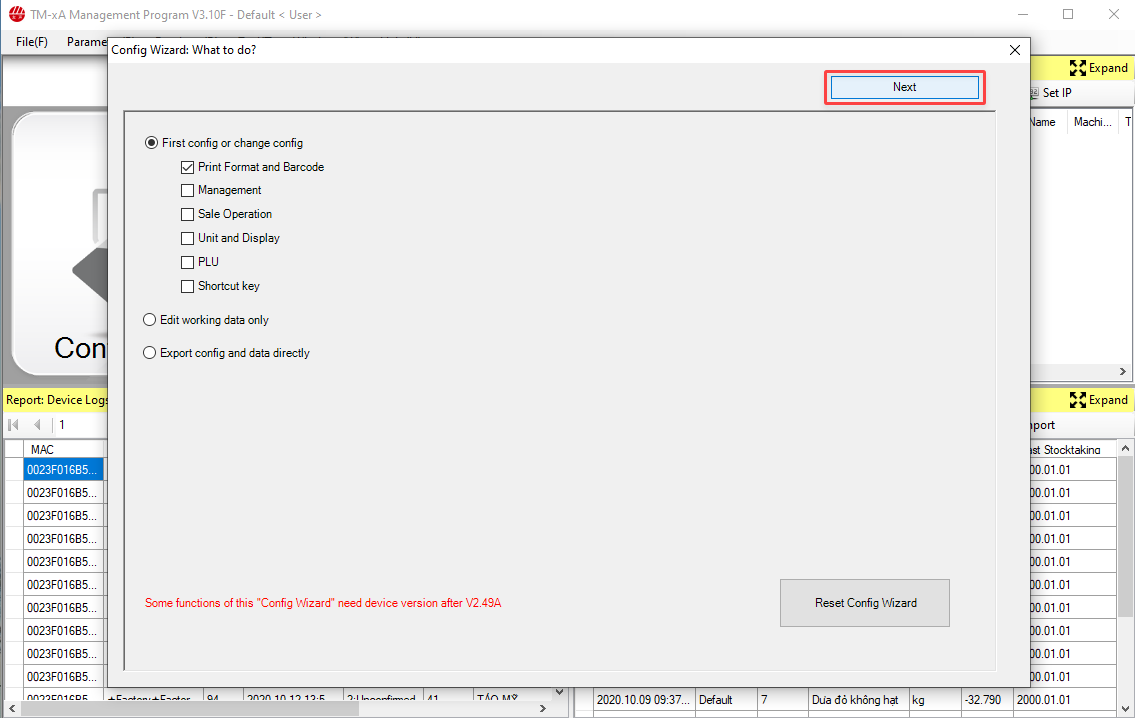
- Tích chọn Item Label 58*40mm để chọn khổ in 58*40mm.
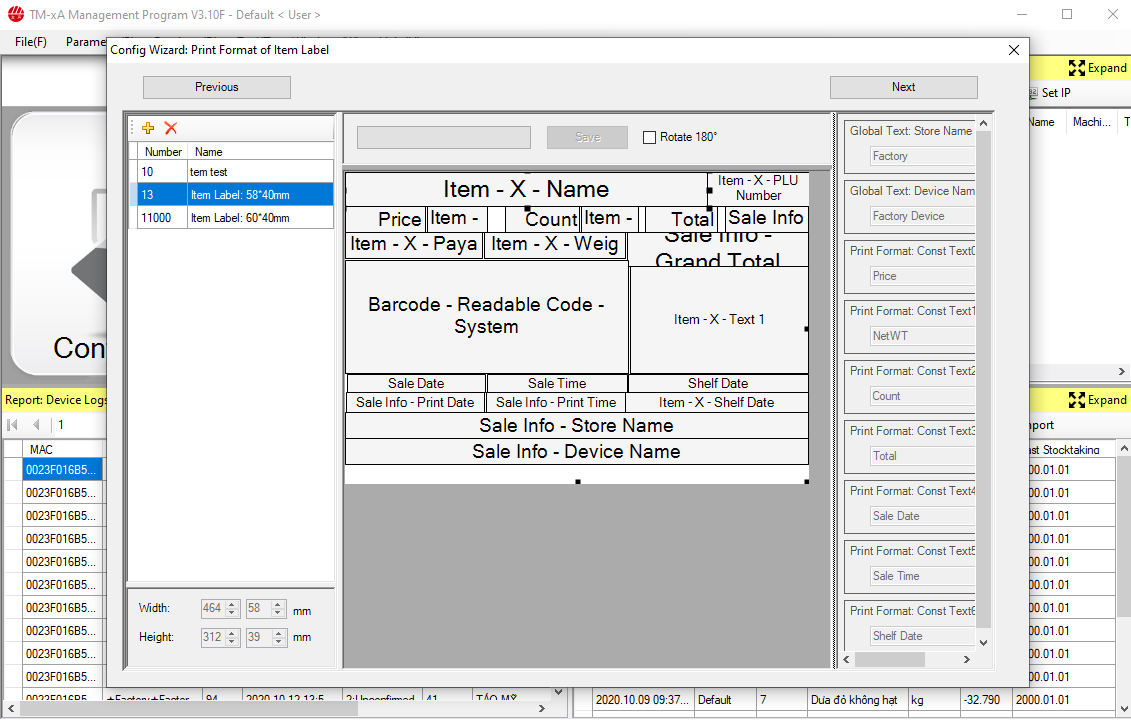
- Nhấn Next để thiết lập thông tin trên tem. Tại đây cửa hàng có thể thiết lập thông tin trên tem và thay đổi vị trí thông tin theo nhu cầu.
- Chọn từng trường thông tin và nhập nội dung mới.
- Kéo thả các trường thông tin để thay đổi vị trí.
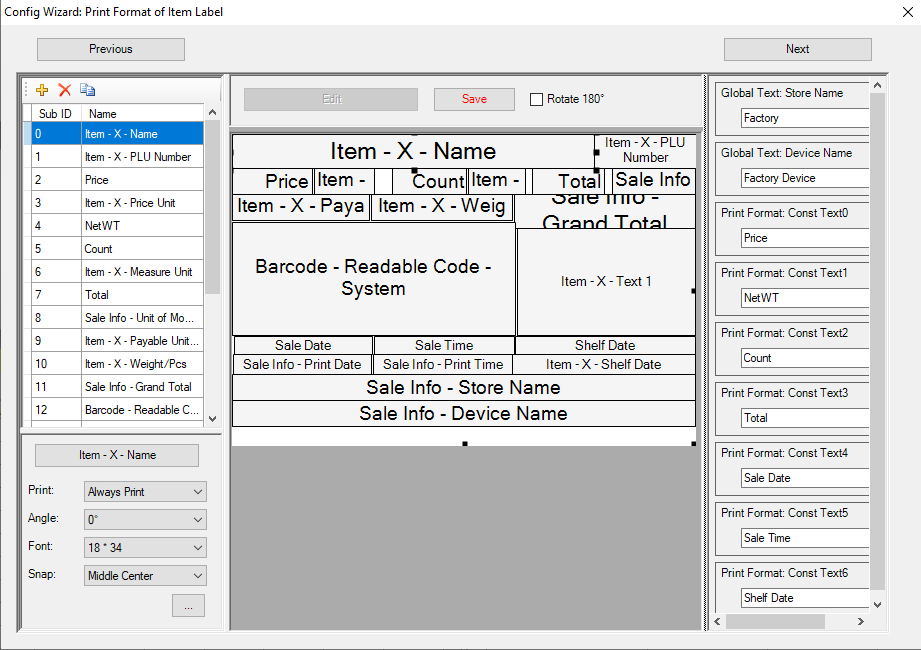
- Nhấn Next để thiết lập Barcode.
Chọn bộ mã vạch EAN13 và định dạng 2+5+5+1.
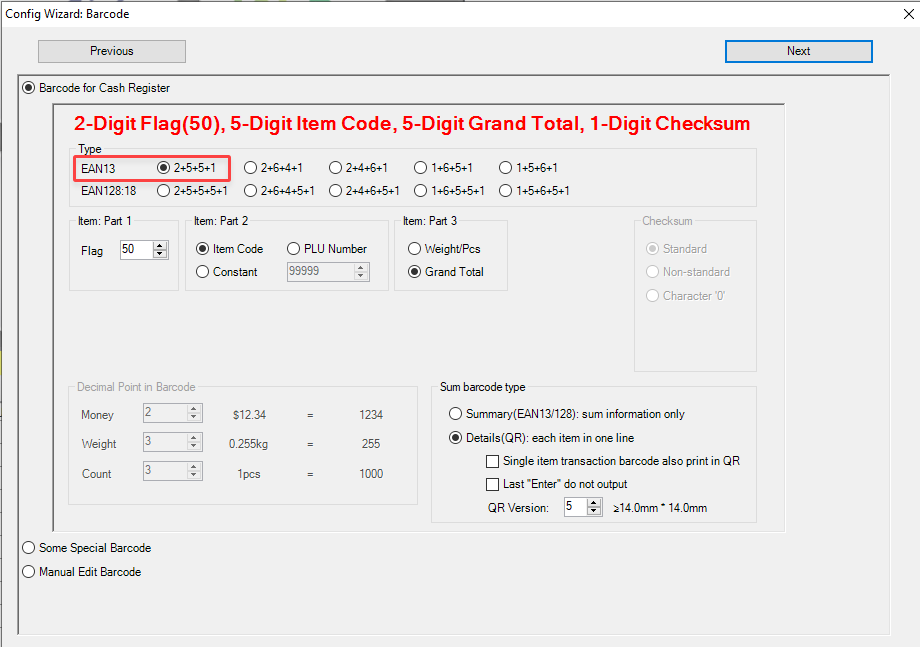
- Trong đó:
- Mã cân: cửa hàng có thể thiết lập tùy ý. Khi in tem ra: 2 số đầu chính là mã cân. VD: Mã cân của KH là 89
- Mã Barcode (SKU hàng hóa): Do khách hàng dùng bộ mã vạch theo EAN-13 nên mã SKU chỉ hỗ trợ mã có 5 ký tự. Không thiết lập được mã dài hoặc ngắn hơn.
- Khối lượng: Gồm 5 số và được tính theo gram.
- Mã check sum: Gồm 1 ký tự, cân sẽ tự động sinh mã khác nhau trong các lần in.
Để chỉnh sửa mã cân, cửa hàng có thể nhập mã cân mới tại ô Flag.
Lưu ý: Không nên đặt 2 mã đầu của hàng hóa trùng với mã cân để tránh gây nhầm lẫn
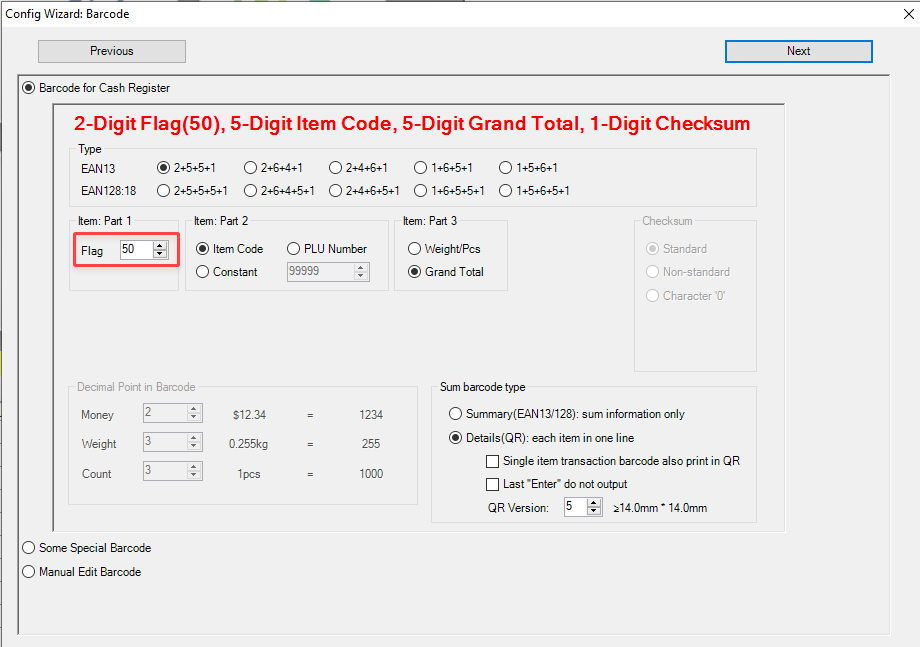
- Nhấn Next\Ethernet.
Bước 2: Tạo danh sách hàng hóa trên cân điện tử.
- Nhấn Database(D)\Plu(P)
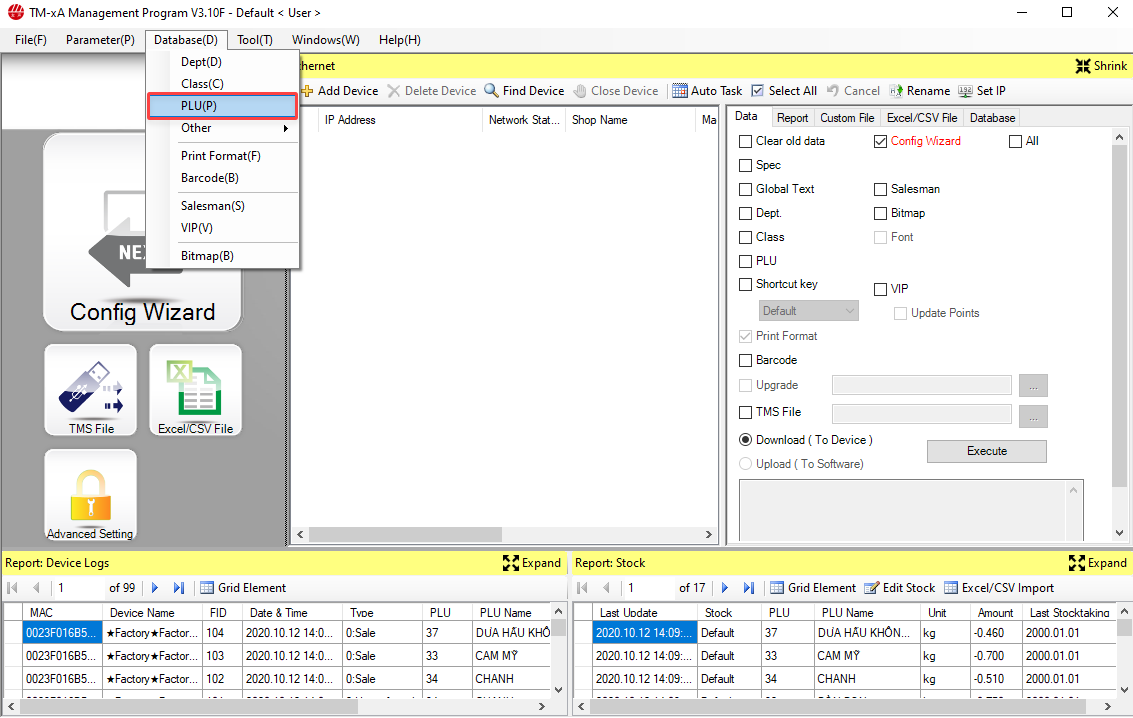
- Chọn Add New để thêm thông tin hàng hóa mới (thứ tự hàng hóa, tên, giá bán, mã vạch….)
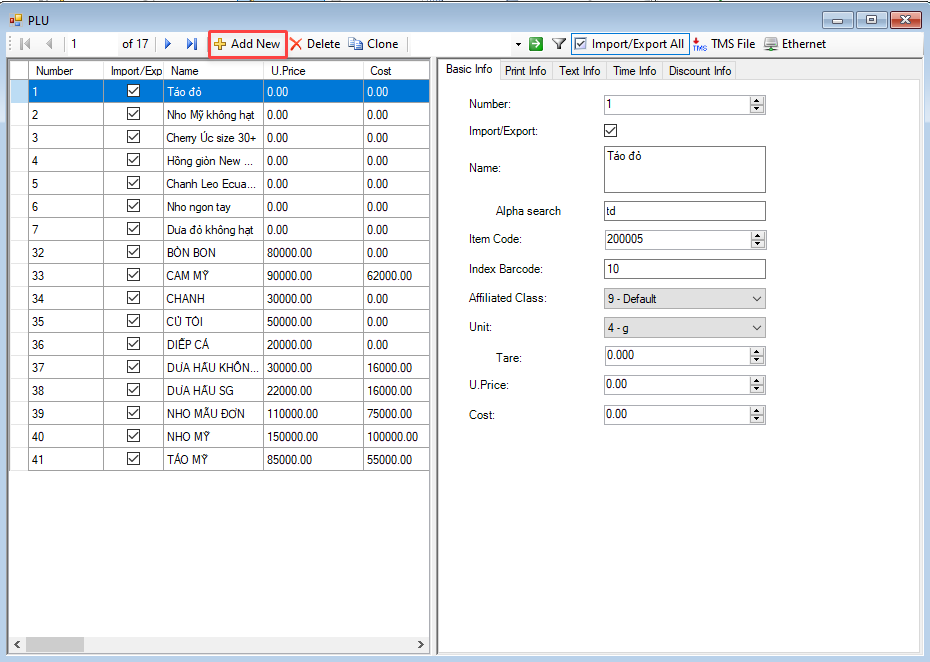
Lưu ý: Mã vạch của các hàng hóa sử dụng cân điện tử chỉ hỗ trợ tối đa 5 ký tự. Trường hợp thêm hàng hóa mới trên phần mềm MISA eShop, cửa hàng để chế độ chương trình tự sinh mã thì mã hàng hóa sẽ gồm 6 ký tự. Vì vậy, cửa hàng cần xuất khẩu danh sách hàng hóa trên phần mềm MISA eShop ra file Excel và chỉnh sửa lại mã hàng hóa sang 5 ký tự để phù hợp với định dạng của cân.
- Chọn Print Format: Item Label 58*40mm.
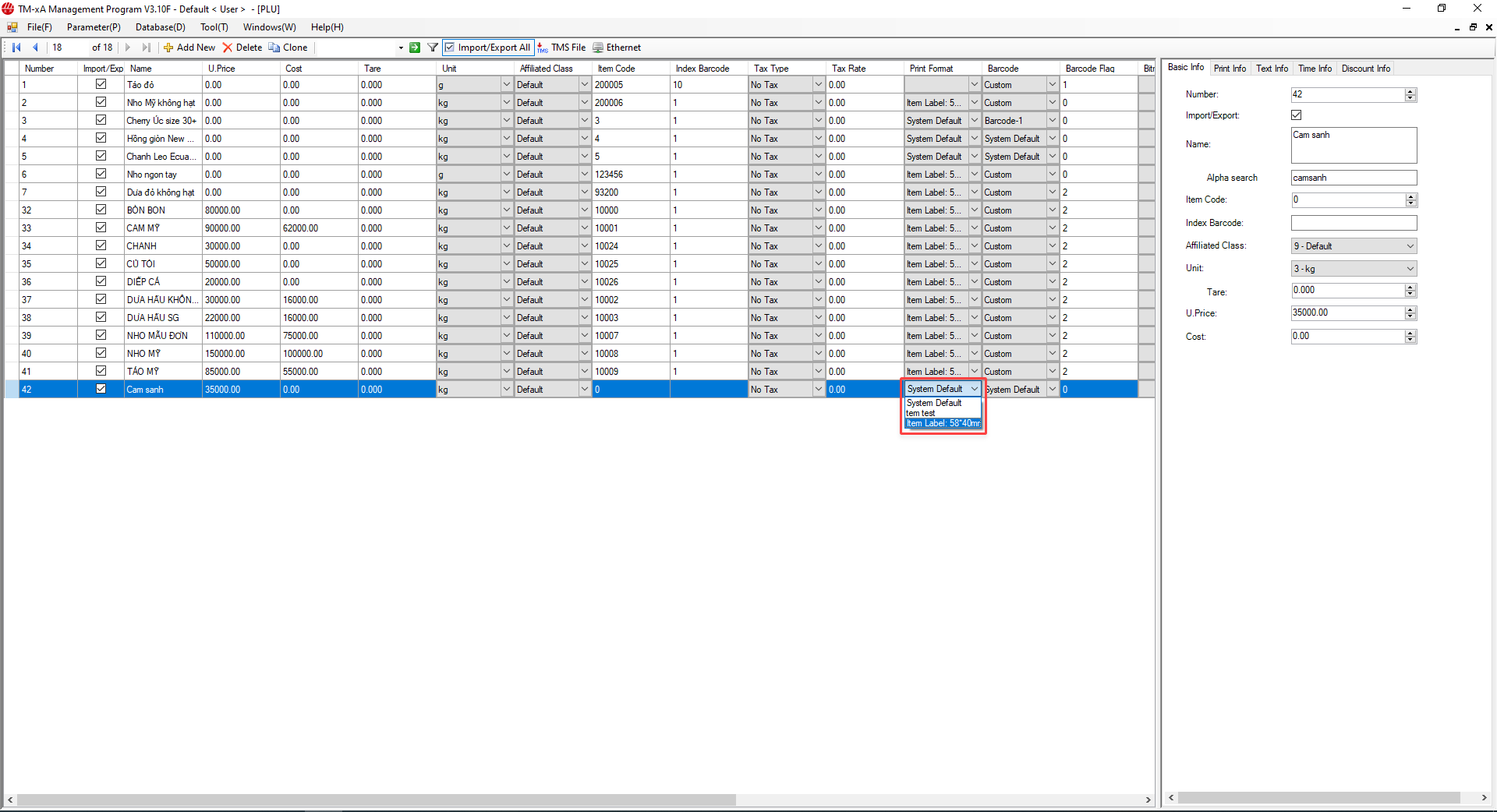
- Nhấn Ethernet để đồng bộ thông tin hàng hóa với cân.
Lưu ý: Trên trang quản lý, cửa hàng cần sửa lại định dạng số lượng là 3 chữ số để phần mềm có thể đọc được cân nặng theo gram.
Chọn Thiết lập\Định dạng số, nhấn Sửa, tại ô Số lượng nhập 3.
Sau đó, nhấn Lưu.